何获得描述性统计在Microsoft Excel
在本文中,我们将学习Excel 2016中的描述性统计信息。描述统计是为了快速计算数值描述统计,例如,Microsoft Excel 2016中的均值,中位数,众数,标准偏差,范围,最小值,最大值和其他各种数值。我们可以使用此工具来分析运行率,分数,得分等。
以上所有内容可能会使某些人感到困惑,因此让我们着手准备并开始通过示例学习excel中的ANOVA单因素。
在这里,我们列出了一些分数。
选择选项卡数据>数据分析,如下面的屏幕快照所示。
注意:找不到“数据分析”按钮?单击此处加载Analysis ToolPak加载项。
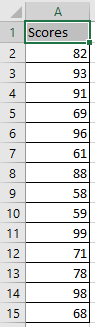
单击数据分析,将出现其对话框。

现在选择描述性统计,然后单击确定。
显示“描述性统计信息”对话框。如下所示填充选项。
单击确定以查看您的分数的详细信息。

如您所见,我们输入的数据的详细信息。
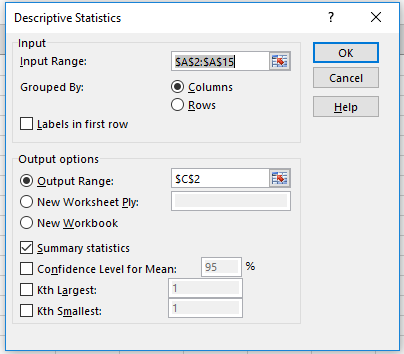
希望您了解如何在Excel 2016中执行描述性统计工具。在此处查找有关数据分析的更多文章。请在下面的评论框中说明您的查询。我们会为您服务。
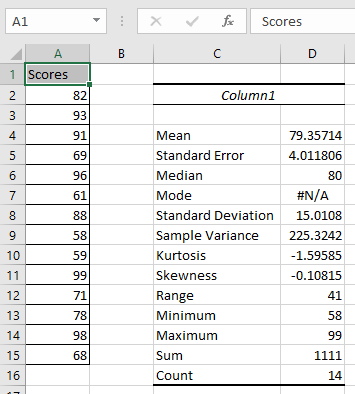
相关文章:
链接:/ tips-how-to-to-to-to-pareto-chart-microsoft-excel [帕累托图和分析] link:/ tips-the-analysis-toolpak-in-excel [如何在Excel for Mac和Windows中安装Analysis ToolPak]
link:/ tips-regression-data-analysis-tool [Excel 2010中的回归]
热门文章:
link:/ formulas-and-functions-vlookup-function介绍[如何在Excel中使用VLOOKUP函数]
链接:/ tips-countif-in-microsoft-excel [如何在Excel中使用COUNTIF函数]`